Como ativar ou desativar o modo de segurança do Windows 10
Aprenda a como ativar e desativar o modo de segurança do Windows 10, a ferramenta de suporte útil para isolar erros no PC
Aprenda a como ativar e desativar o modo de segurança do Windows 10, a ferramenta de suporte útil para isolar erros no PC
O processo para ativar ou desativar o modo de segurança do Windows 10 pode ser um pouco complicado, mas não é inacessível ao usuário. Como nosso guia, ativar e encerrar a ferramenta de suporte do sistema operacional da Microsoft fica bem mais simples. Veja como ativar ou desativar o modo de segurança do Windows 10.
O modo de segurança do Windows 10 é uma ferramenta de manutenção, que permite executar o sistema operacional carregando o mínimo de programas possível. Ele é útil para isolar problemas que certos softwares podem vir a apresentar e que, por algum motivo, não podem ser resolvidos durante a operação normal.
Ao mesmo tempo, drivers problemáticos do Windows 10, que podem não ter sido carregados no modo de segurança conseguem ser isolados e, como outros programas, removidos pela ferramenta. O único porém é que o processo de como ativar e desativar o modo de segurança não é muito simples de fazer sem orientação.
Antes de começar, lembre-se de fechar todos os programas em uso, bem como de salvar os seus arquivos. Para ativar o modo de segurança do Windows 10, faça o seguinte:
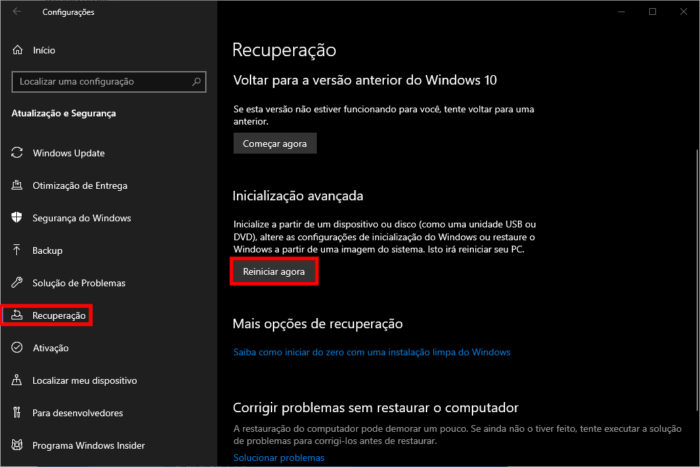
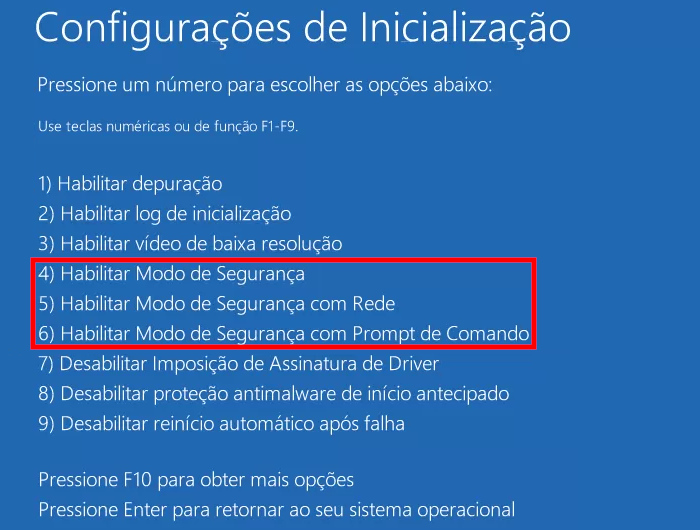
E pronto.
Para desativar o modo de segurança do Windows 10, você só precisa encerrá-lo. Ao fazer isso, o computador será reiniciado e carregará o Windows 10 normalmente.
Se por acaso o Windows 10 reiniciar novamente no modo de segurança, faça o seguinte:
E pronto.